
水木しげるの代表作『ゲゲゲの鬼太郎』は50周年を向かい、最近アニメ新シーズンも始まり、その勢いに乗り、東映とポノスが提携してスマホゲーム『ゆる~いゲゲゲの鬼太郎 妖怪ドタバタ大戦争』を開発しました。ポノスといえば、あの『にゃんこ大戦争』を開発したゲーム会社で、にゃんこ大戦争も放置系のタワーディフェンスとしてかなり人気です。今回の『ゆる~いゲゲゲの鬼太郎 妖怪ドタバタ大戦争』(略してゆるゲゲ)もにゃんこ大戦争に似ているゆるいタワーディフェンスゲームで、可愛くて誰でも手軽にプレイできます。さて、ゆるかわのゲーム画面をパソコンで楽しみたい方もさぞいると思いますが、これから二つの簡単なPCでゆるゲゲをプレイする方法を説明します。
PCでゆるゲゲを遊ぶ2種の方法
ApowerMirror編
ApowerMirrorはスマホ(Android/iOS両方)の画面をパソコンにミラーリングするソフトで、AndroidデバイスならPCのマウスでデバイスを制御することも可能で、更にゲームをプレイする時はゲームキーボード機能を使えばキーボードで操作することもできます。つまり、手元にAndroidデバイスがあれば、ApowerMirrorを使用してPCからAndroidをコントロールして、ゆるゲゲをやれます。ちなみに、上述の機能以外にも、ApowerMirrorは画面録画、スクリーンショット、ホワイトボード、PC画面をスマホへのミラーリング、スマホ間のミラーリングなど実用機能満載なので、ぜひ使ってみましょう。次がApowerMirrorでゆるゲゲを遊ぶ方法です。
- 下記のボタンをクリックして、パソコンにApowerMirrorをダウンロードして、インストールします。
- Android端末の「設定」を開いて、「開発者向けオプション」があるかどうか確認ください。ない場合は「端末情報」に入って、「ソフトウェア情報」の「ビルド番号」を7回連続タップしてください。ある場合は「開発者向けオプション」の「USBデバッグ」を有効にしてください。

- デスクトップのApowerMirrorを立ち上げて、USBケーブルを使ってパソコンにAndroid端末を接続します。
- 接続に成功したら、端末にApowerMirrorアプリがインストール・起動されます。Android画面にポップアップされるものから「今すぐ開始」をタップすれば、パソコンにAndroid画面が表示されます。
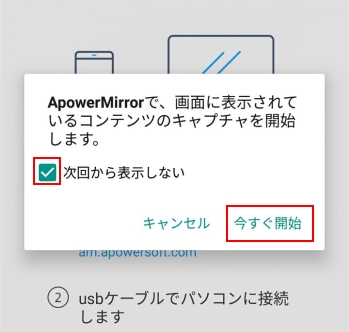
- USB接続でのミラーリングが完了されれば、マウスでAndroidを操作することができるようになり、キーボードも文字入力に使用できます。端末にインストールした「ゆるゲゲ」を起動してプレイしましょう。

「ゆるゲゲ」は基本的にタッチ操作だけでプレイ可能なので、マウスだけでも十分楽しめます。マウスだけ満足できず、キーボードも使ってゆるゲゲしたい方は、パソコンのApowerMirrorのツールバーにあるキーボードアイコンをクリックして、ゲームキーボードを設定しましょう。ゲームキーボードの詳しい使い方については「ゲームキーボードの使い方ガイド」という記事を読んでください。USB接続に成功した後、Wi-Fi接続も同じようにパソコンからAndroidスマホを制御できます。Wi-Fi接続のやり方は「ApowerMirrorデスクトップ版の使い方ガイド」というガイドの「Androidの場合」の「Wi-Fi接続」をご参照ください。
Nox App Player編
Nox App Player、略してNoxはパソコン用のAndroidエミュレータです。パソコンでAndroid用のアプリやゲームをインストールして作動することが可能です。Noxの他にも、BlueStacks、Memu、Andyなどいろいろなアンドロイドエミュレータがありますが、軽さと使いやすさはNoxが一番だと思います。しかし、所詮エミュレータなので、すべてのアプリやゲームに対応するわけではありません。もし正常に作動しないアプリがありましたら、一番目の方法を使いましょう。では、Noxで気軽にゆるゲゲをプレイする方法を説明します。
- 公式サイトにアクセスして、NOXをPCにダウンロードして、インストールします。
- インストールしたNOXを開いて、Googleアカウントを新規作成してからログインします、または直接手持ちのアカウントでログインします。
- ログインしたら、Google Playアプリを起動して、『ゲゲゲの鬼太郎』で検索して『ゆる~いゲゲゲの鬼太郎 妖怪ドタバタ大戦争』をインストールします。
- そしたら、NOXにインストールした「ゆるゲゲ」をクリックすれば、PCでプレイできます。マウスだけで遊べますが、キーボードを使いたい場合は、Noxの右の「仮想キー」アイコンをクリックして設定してください。
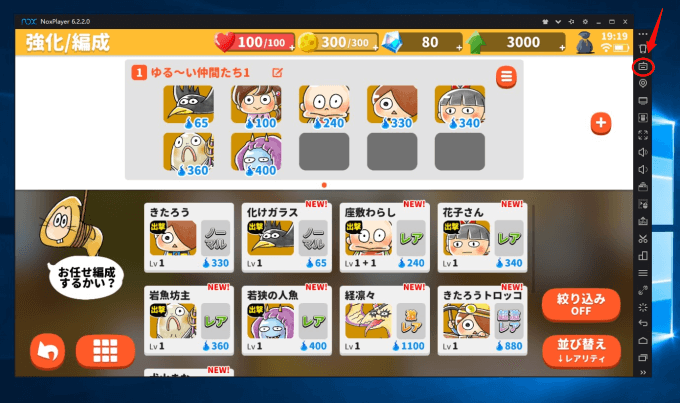
まとめ
以上はパソコンでゆるゲゲをやる2種簡単な方法についての内容でした。ApowerMirrorはPCスペックをあまり要求しませんし、Androidデバイスを使うためすべてのアプリとゲームに対応しますので、Androidデバイスを持っていればPCでゆるゲゲをプレイするのに最適な方法だと言えます。手元にAndroidデバイスがない方、またはパソコンだけを使う方法が良い方は、NoxなどのAndroidエミュレータを使う方法がおすすめです。


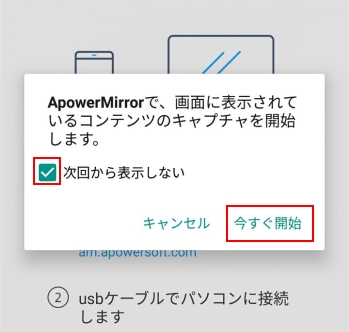

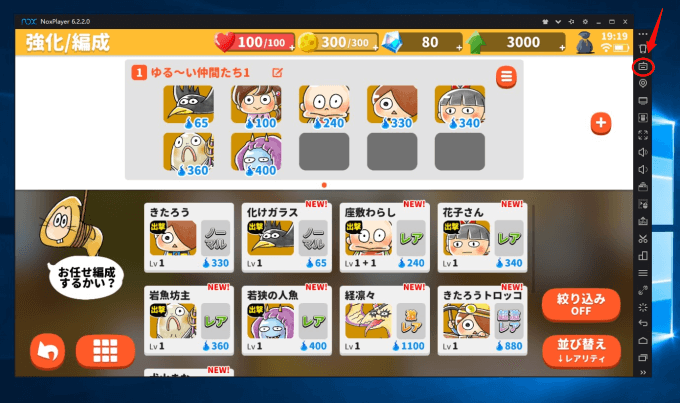

コメントを書く